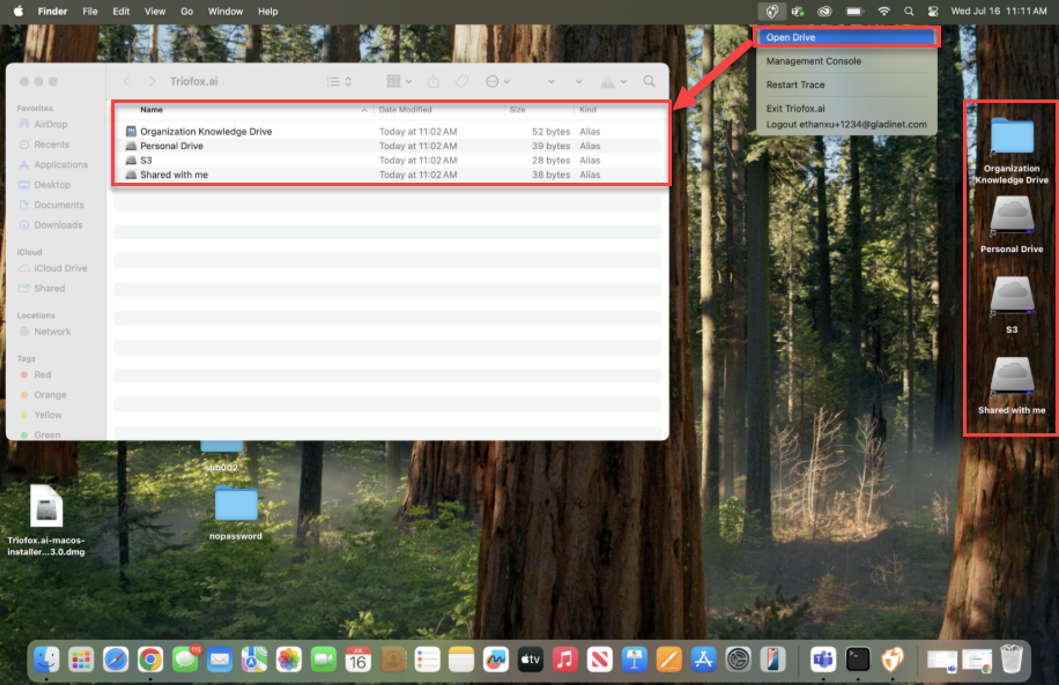Installatie
Downloaden en Installeren
Log eerst in op uw Triofox.ai webportaal. Op het Home dashboard, klik op het Download icoon rechtsboven. Er verschijnt een venster met Client Downloads. Selecteer Download link voor Mac Client.
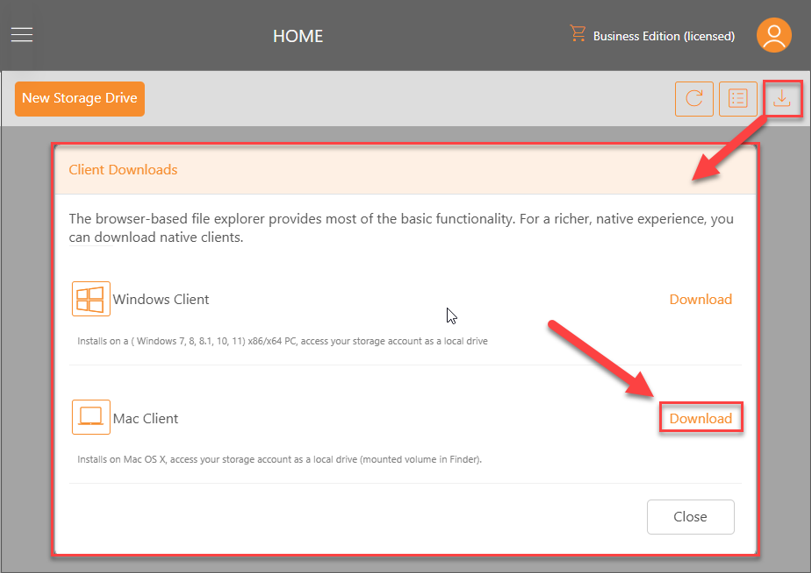
Zodra u op de downloadknop klikt, ziet u het downloadschermpje met de optie om te downloaden via een link. Klik op de Download knop om het installatiebestand direct te downloaden. Wacht tot het installatiebestand is gedownload en open het installatiebestand.
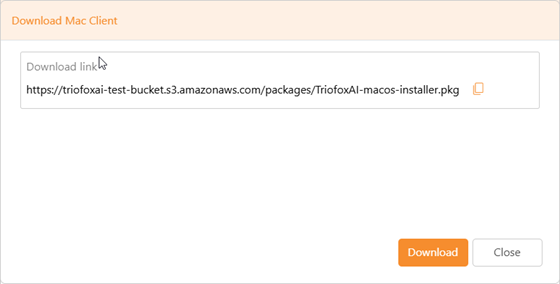
In het welkomstscherm, klik op de Doorgaan knop.
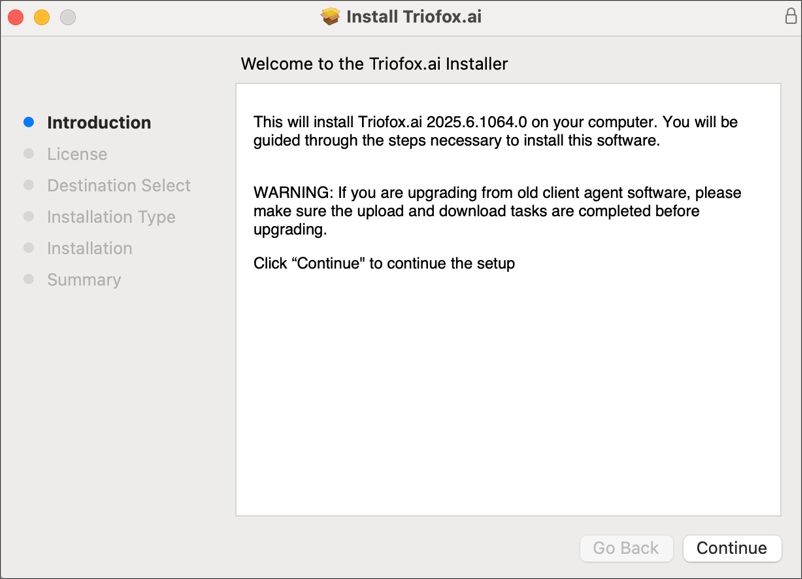
Op de pagina met de licentieovereenkomst, klik op de Doorgaan knop nadat u de gebruikersovereenkomst zorgvuldig heeft gelezen en klik vervolgens op de Akkoord knop in het pop-upvenster.
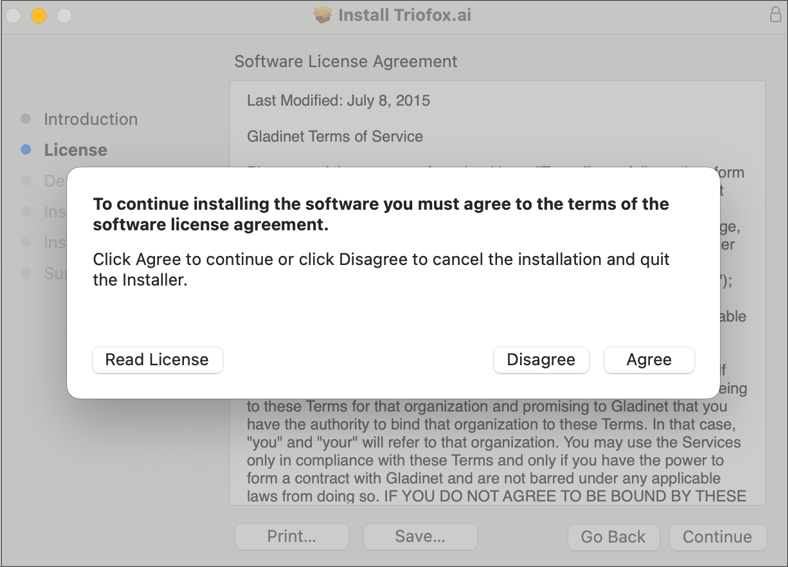
Klik op de Doorgaan knop om verder te gaan naar de volgende stap.
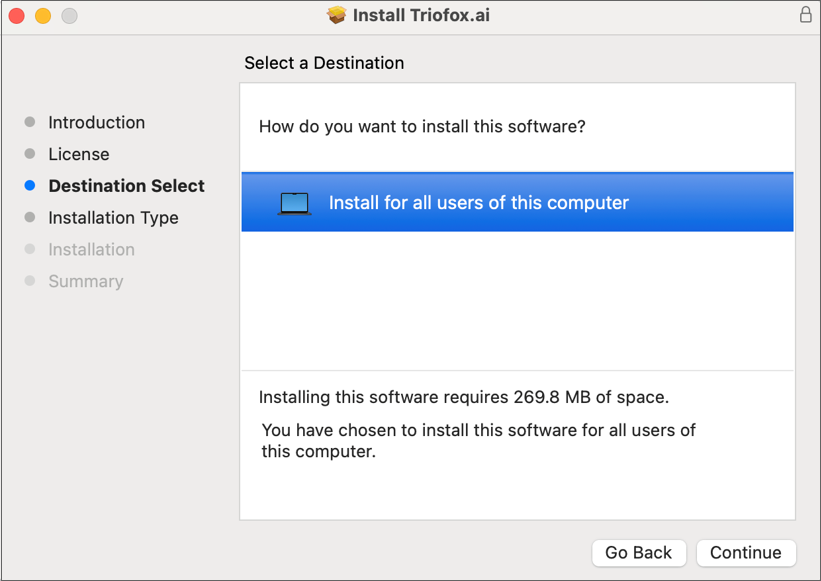
Klik op de Wijzig Installatielocatie... knop als u het niet op de standaardlocatie wilt installeren. Klik vervolgens op de Installeren knop en sta de installatie toe indien nodig om het installatieproces te starten.
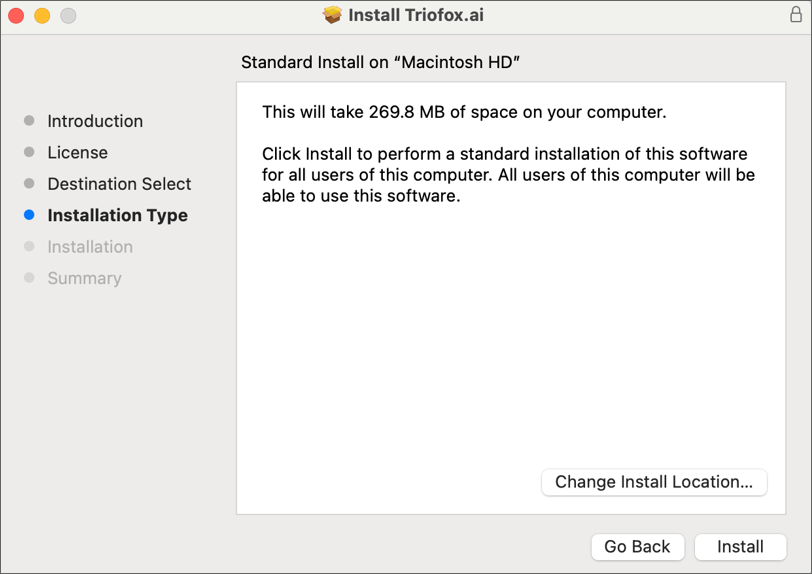
Nadat de installatie is voltooid, start u de Triofox.ai Mac Client applicatie.
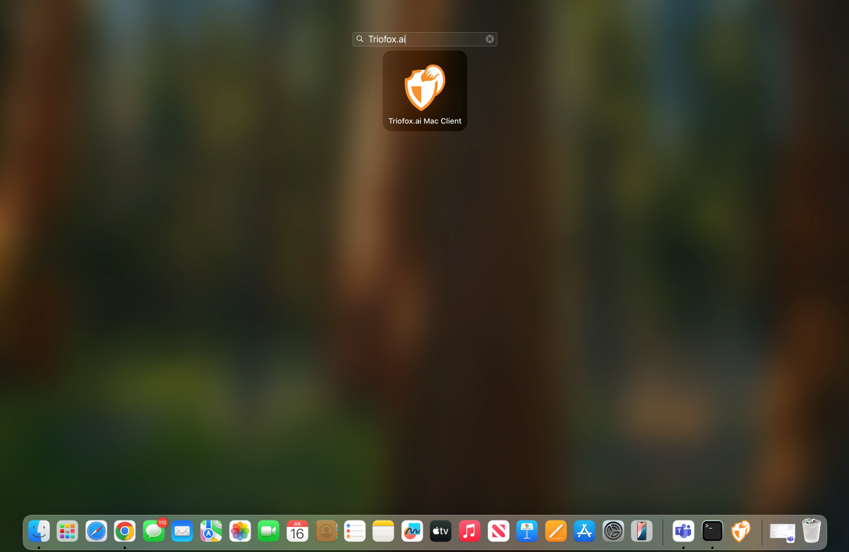
Eenmaal gestart, wordt u gevraagd om in te loggen op de client. Volg de instructies om in te loggen en het installatieproces te voltooien.
Toegang tot Management Console
Om toegang te krijgen tot de Mac Client Management Console, klik op het Triofox.ai icoon in de menubalk rechtsboven op uw computer en selecteer Management Console. U kunt informatie over de client bekijken op het Dashboard en de client beheren in andere tabbladen.
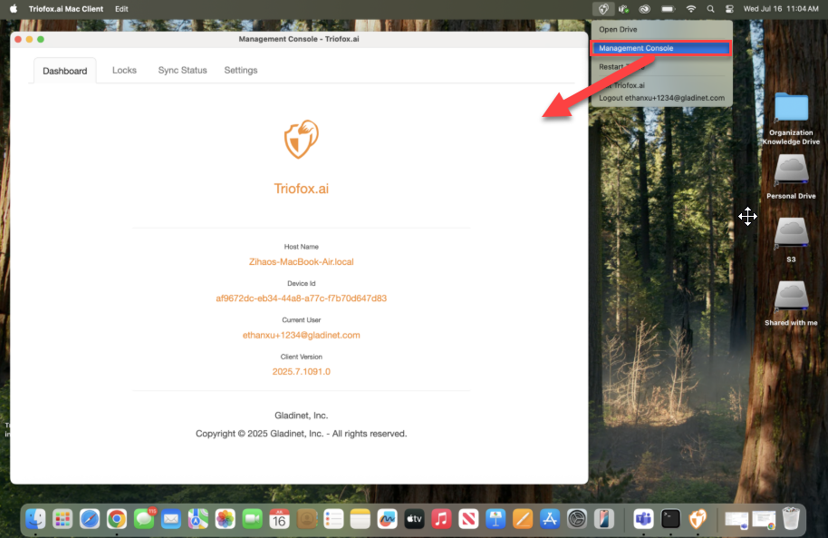
Toegang tot Opslagschijven
Om toegang te krijgen tot opslagschijven, klik op het Triofox.ai icoon in de menubalk rechtsboven op uw computer en selecteer Open Schijf.
Uw schijven worden ook automatisch toegevoegd aan het bureaublad.